Llamada rápida de las funciones principales (Aplicaciones de CASIO)
Al pulsar el botón APP (inferior) en el menú de iconos que aparece, tendrá acceso rápido a las principales funciones originales de CASIO instaladas en el reloj.
Llamada de las funciones con Aplicaciones de CASIO
-
Mientras se está mostrando una esfera de reloj, pulse el botón APP (botón inferior).
-
Pase el dedo por la periferia exterior de la pantalla para rotar los iconos hasta que en el centro de la pantalla se visualice el icono que desea llamar.
-
Toque el icono en el centro de la pantalla.
Se visualiza la pantalla Aplicaciones de CASIO.

En la siguiente tabla se muestran las funciones que desea llamar.
|
Función |
Descripción |
|---|---|
|
Actividad |
Se visualiza la pantalla START para iniciar la medición de Actividad. Si ya hay una medición de Actividad en curso, el reloj volverá a la pantalla de medición que se visualizó antes del paso 1 de este procedimiento. |
|
Historial |
Muestra una lista de historiales de los resultados de las mediciones Actividad. |
|
Fondo de la esfera del reloj |
Selecciona la imagen de fondo de la esfera de reloj “DIGITAL”. |
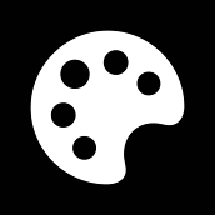 Color del tema |
Toque para seleccionar un color temático uniforme para la pantalla del reloj. El color seleccionado será utilizado para los iconos y cursores (solo aplicaciones de CASIO). |
|
Map |
Muestra un mapa que abarca toda el área de la pantalla del reloj. |
|
Gráfico de ritmo cardíaco |
Muestra las últimas lecturas del ritmo cardíaco junto con un Gráfico de ritmo cardíaco de las últimas 24 horas. Si hay una Actividad en curso, la pantalla mostrará el ritmo cardíaco actual y un gráfico de las lecturas durante la Actividad actual. |
|
Superposición sensor |
Mide los datos durante una Actividad para superponerlos en una película o imagen fija capturada durante la actividad. Se requiere la aplicación de teléfono “G-SHOCK MOVE” para superponer los datos medidos a los vídeos o imágenes fijas. |
|
Reloj |
Cambio desde Wear OS by Google al modo Reloj. El modo Reloj desactiva la funcionalidad inteligente y en su lugar muestra solo la hora monocroma y las operaciones del sensor con el fin de maximizar la autonomía de la pila. |
|
Gráfico de mareas |
Muestra el nivel actual de la marea y un gráfico de mareas de las últimas 12 horas y las próximas 12 horas. El nivel actual de la marea y los niveles de pleamar y bajamar en las próximas 12 horas se visualizan junto con las correspondientes horas. El puerto cuya información desea visualizar se selecciona desde el menú del gráfico de mareas, en la pantalla de cambio de visualización inferior de la esfera de reloj “DIGITAL”. Para obtener información acerca del procedimiento, consulte Cambio de los elementos de la pantalla DIGITAL. |
|
Altímetro |
Muestra la altitud actual y un gráfico de altitud de las últimas 24 horas. Si hay una Actividad en curso, la pantalla la pantalla mostrará la altitud actual y el gráfico de altitud de las lecturas durante la Actividad actual. |
|
Barómetro |
Muestra la presión barométrica actual y un gráfico de presión barómetrica de las últimas 24 horas. Si hay una Actividad en curso, la pantalla mostrará la presión barométrica actual y el gráfico de presión barométrica durante el tiempo de la Actividad. |
|
Brújula |
Muestra la brújula (indicador del rumbo). |
|
G-SHOCK MOVE |
Permite conectarse a, o desconectarse de la aplicación de teléfono “G-SHOCK MOVE”. |
